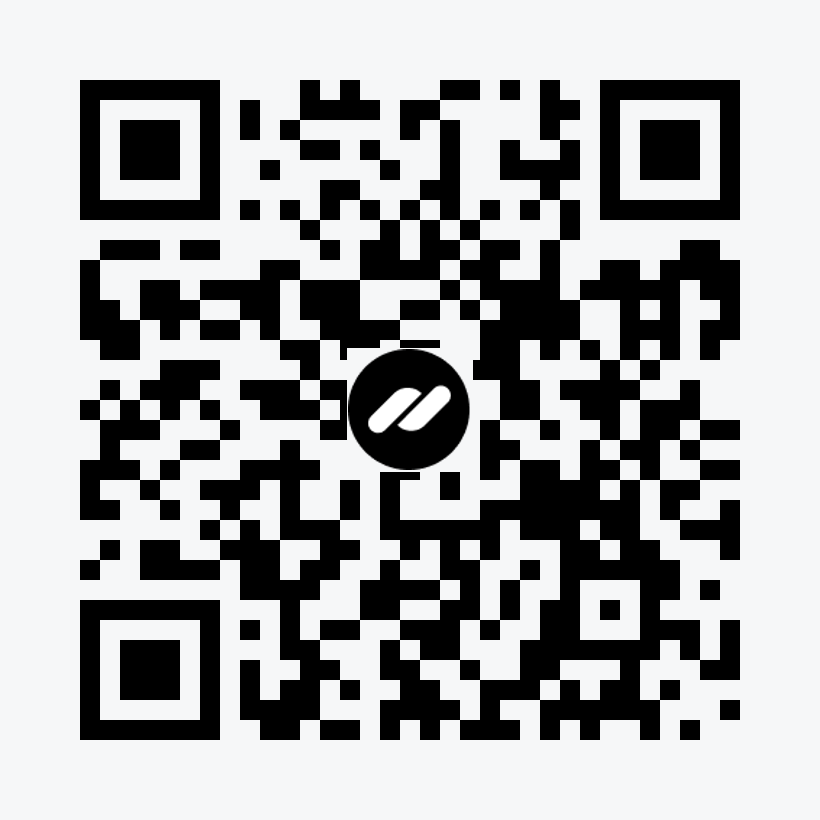Иногда возникают ситуации, когда необходимо перенести или скопировать свой сайт с одного домена на другой. В этом случае можно просто создать бекап сайта и развернуть его на новом домене. Но если ваш сайт имеет хорошие позиции в поисковой выдаче, то просто перенос сайта тут не поможет — нужен полноценный перенос сайта на другой домен.
Я уже переносил сайт, который имеет около 6000 тысяч проиндексированных страниц в Яндексе. Перенос прошел не без косяков, и в итоге сайт сохранил около 60 – 70% трафика – я считаю это лучше, чем ждать пока позиции нового домена будут примерно такие же как у старого.
В этой статье рассмотрим вариант, как выполнить переезд сайта с одного домена на другой, с учетом сохранения позиций в поиске Яндекса (на сколько это возможно).
Проверить позиции вашего сайта в поиске можно например на сайте Топвизор. Я пользуюсь сервисом несколько лет, его услуги реально стоят копейки.
В данном примере я буду переносить небольшой сайт, который соответственно уже добавлен в Яндекс Вебмастер и на данный момент находится в топе по основным ключевым запросам (фирма работает в небольшом городе, и продвинуть его в топ выдачи этого города было несложно). Владельцем было принято сменить домен на кириллический и хотелось бы максимально сохранить позиции сайта в поиске.
Для переноса необходимо выполнить несколько действий:
- Подготовить новый домен (применить настройки, выпустить SSL сертификат)
- Подготовить старый сайт для переноса и создать полную резервную копию,
- Восстановить копию сайта на новом домене,
- Прикрепить новый домен в Яндекс Вебмастер и подтвердить права,
- Запустить переезд сайта в Вебмастере,
- Настроить переадресацию всех страниц со старого сайта.
Подготовка нового домена
Прежде чем выполнять перенос на новый домен, необходимо произвести предварительную подготовку нового домена. Прикрепите новый домен к вашему хостингу. Проверьте настройки старого домена: Версия PHP, наличие SSL сертификата, настройки кеширования и сжатия. Сделайте такие же настройки на новом домене чтобы не возникло проблем в работе сайта после переноса.
Выпуск SSL сертификата
Так как SSL сертификат от старого домена не подойдет к новому домену, необходимо выпустить новый сертификат для нового домена. Обычно в Рег ру при покупке нового домена выдается бесплатный SSL сертификат сроком на один год. Если домен на который будет переноситься сайт не имеет бесплатного сертификата, то можно выпустить бесплатный SSL сертификат Let’s Encrypt, прямо в панели управления хостингом.
Подготовка и создание бекапа сайта
Обновите все плагины и темы на сайте, который еще расположен на старом домене. По возможности почистите медиатеку от неиспользуемых изображений (чтобы уменьшить вес сайта). Почистите базу данных, от лишнего мусора. Удалите неиспользуемые плагины и темы.
Рассмотрим вариант переноса при помощи плагина Duplicator. Я не утверждаю что, это самый правильный вариант, но я уже несколько лет использую именно этот способ (создания бекапов и их развертывания) и никаких проблем не возникало. В статье используется бесплатная версия дубликатора.
После того как вы будете уверены, что сайт готов к переносу установите плагин Duplicator и активируйте его. После активации в меню WordPress появится новый раздел Duplicator — перейдите в него и в правом верхнем углу нажмите кнопку “Создать новый”
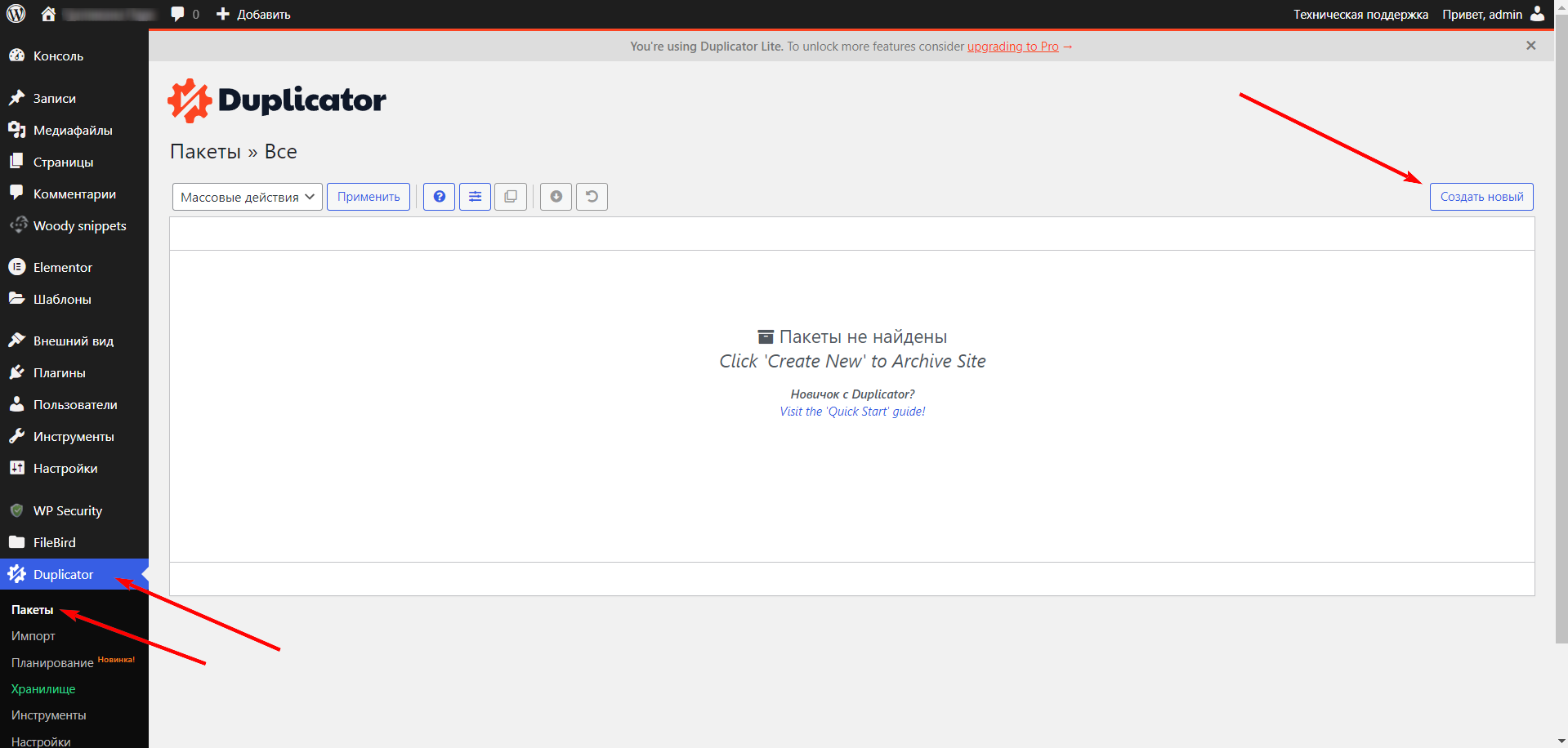
Откроется окно создания пакета, где вы можете изменить название создаваемого бекапа, но я обычно все оставляю без изменений и жму кнопку “Вперед”
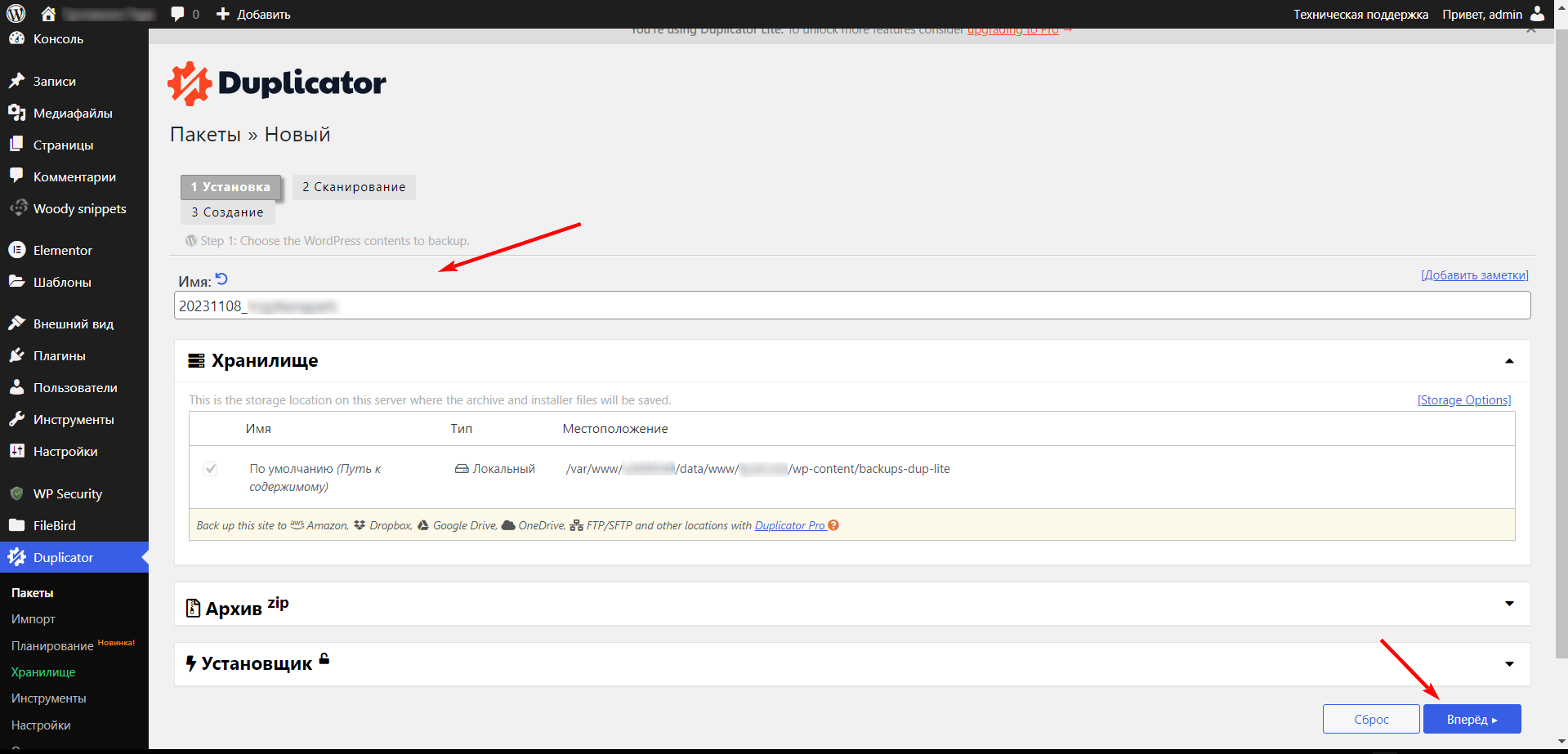
После того как система произведет сканирование, откроется окно, где будет показан размер файлов сайта и размер базы данных. На этом же этапе плагин сообщит, если на сайте есть какие-либо проблемы. Если проблем нет, то жмем кнопку “Создание”.
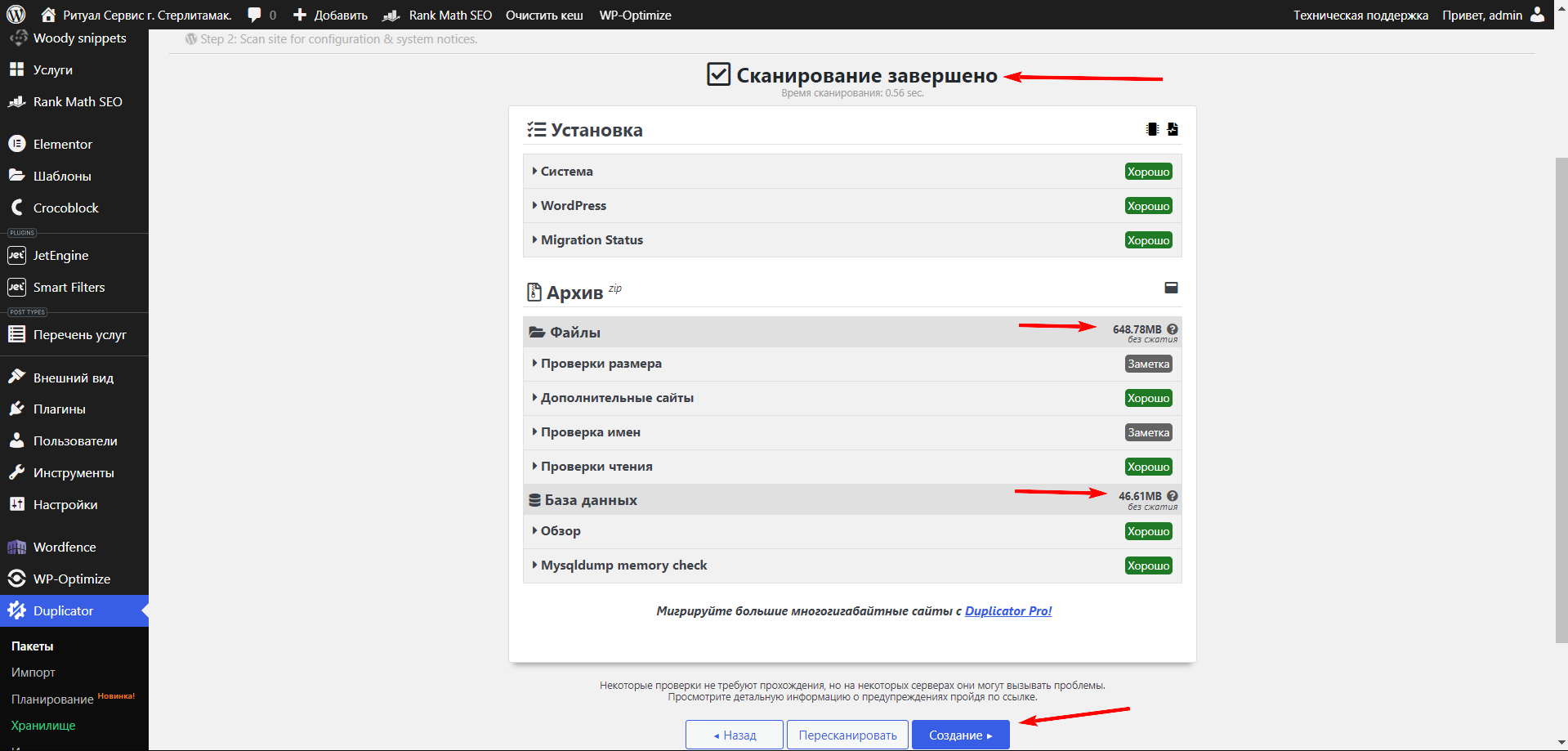
Начнется создание бекапа вашего сайта, процесс займет некоторое время, все зависит от размера сайта и вашего хостинга.
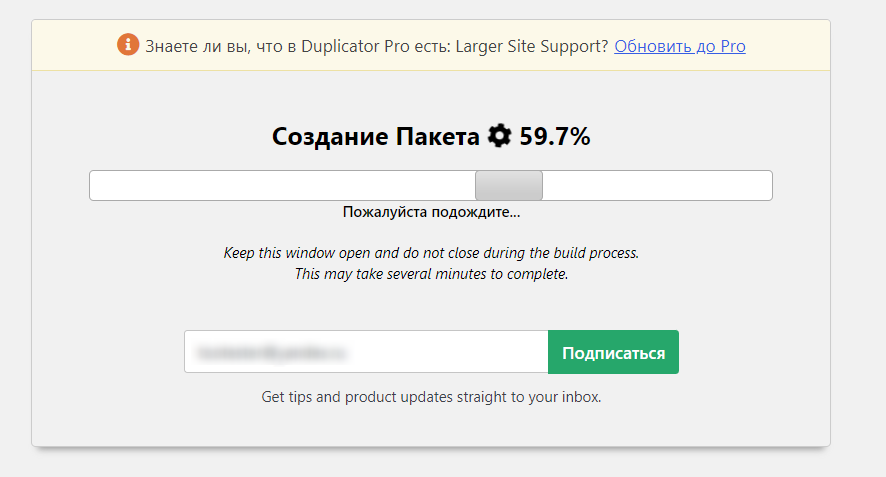
После того как пакет будет создан, плагин предложит скачать архив сайта и установщик, я же жму сразу третью кнопку “Download Both Files” (плагин не полностью переведен), Это запустит скачивание сразу двух файлов. Сохраните их на свой компьютер.
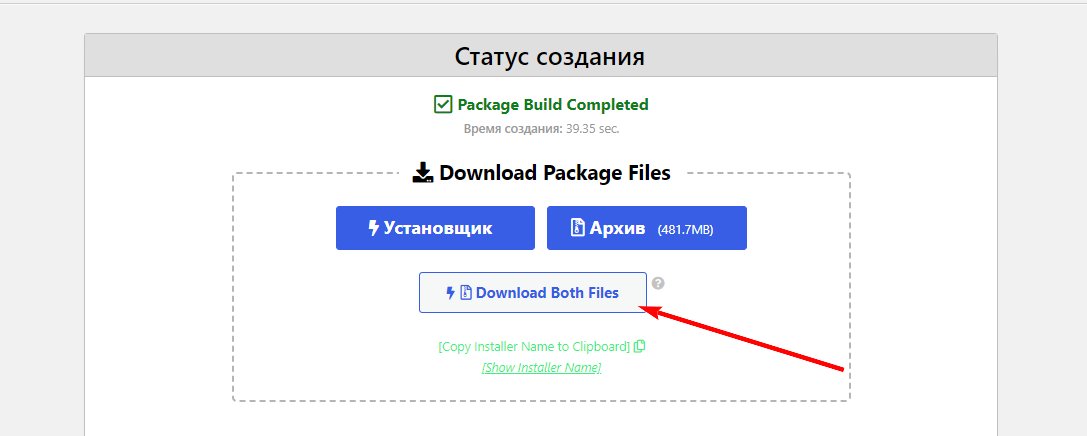
После того как скачаете архив сайта, можно удалить созданный архив сайта, чтобы он не занимал место на вашем хостинге.
Больше пока на старом домене ничего больше не делаем.
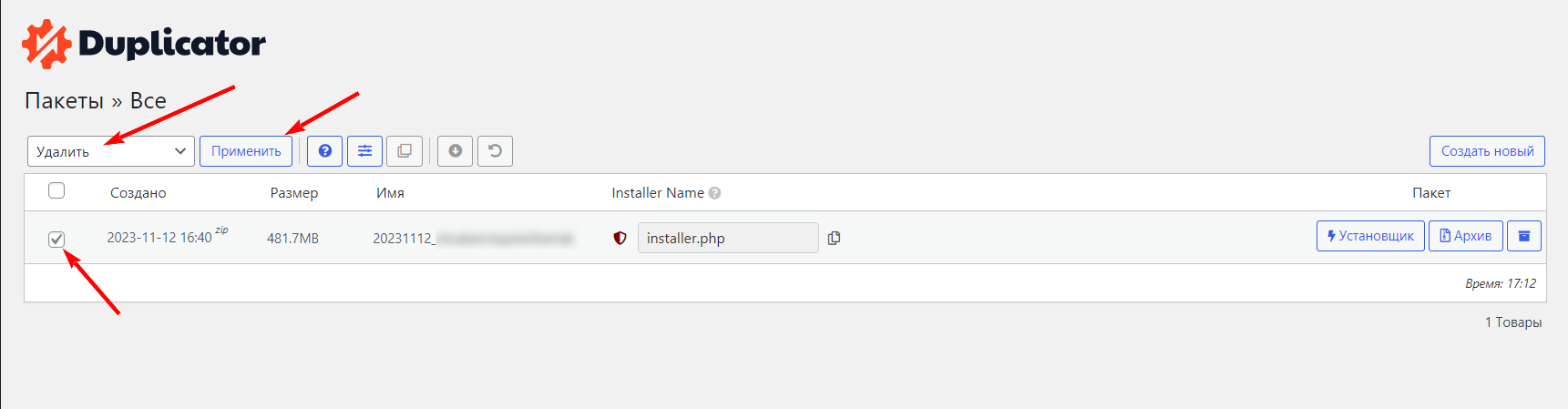
Подготовка перед установкой сайта на новом домене
Для установки архива сайта на новом домене, необходимо загрузить скачанный ранее архив сайта в папку нового домена на вашем хостинге. В моем случае, открываю панель ISPmanager, перехожу в “Менеджер файлов” – папка “www”, в ней нахожу папку нового сайта и открываю ее.
Так как домен недавно прикреплен к хостингу, в этой папке автоматически был создан файл “index.html”, его нужно удалить. Выделаю файл — кнопка редактировать и выбираю пункт “Удалить”.
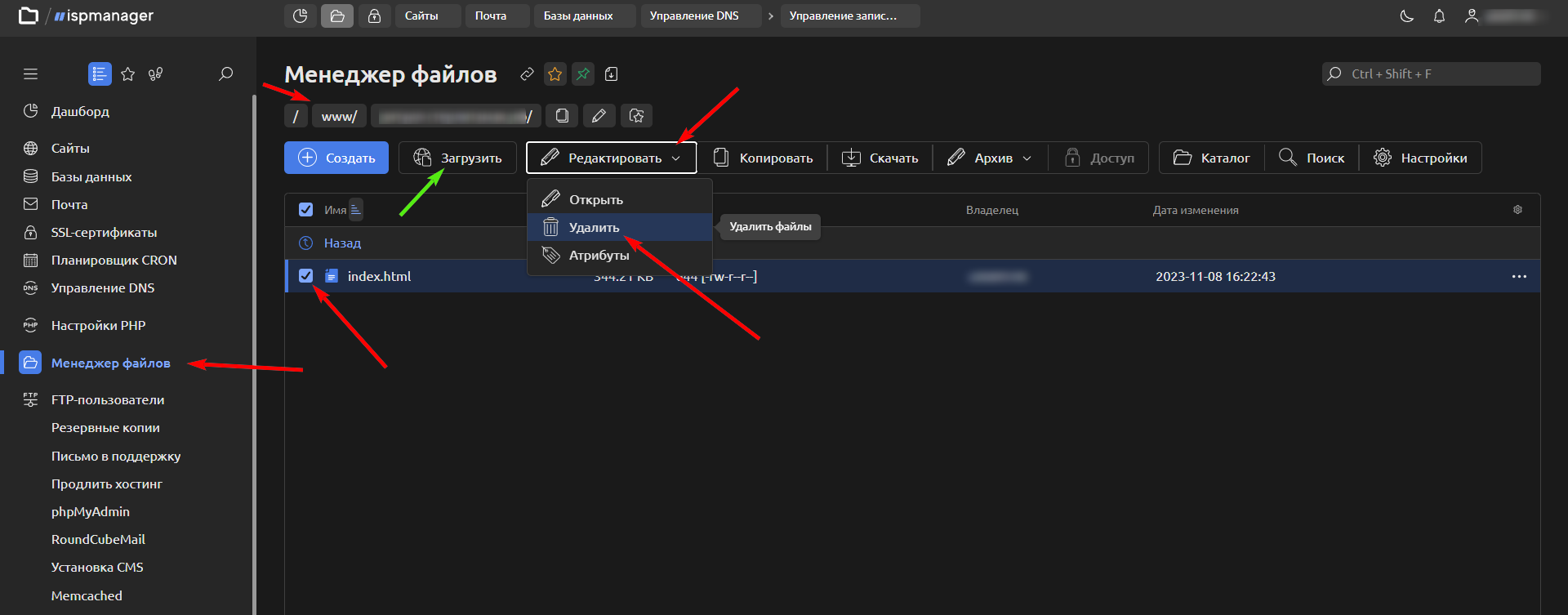
После того как удалили лишние файлы из папки нового сайта, жмем кнопку “Загрузить” (предыдущий скриншот) и выбираем файлы которые мы скачали при создании бекапа сайта на старом домене. Можно выбрать или перетащить файлы, система покажет что выбраны необходимые файлы для загрузки — жмем кнопку “Загрузить”
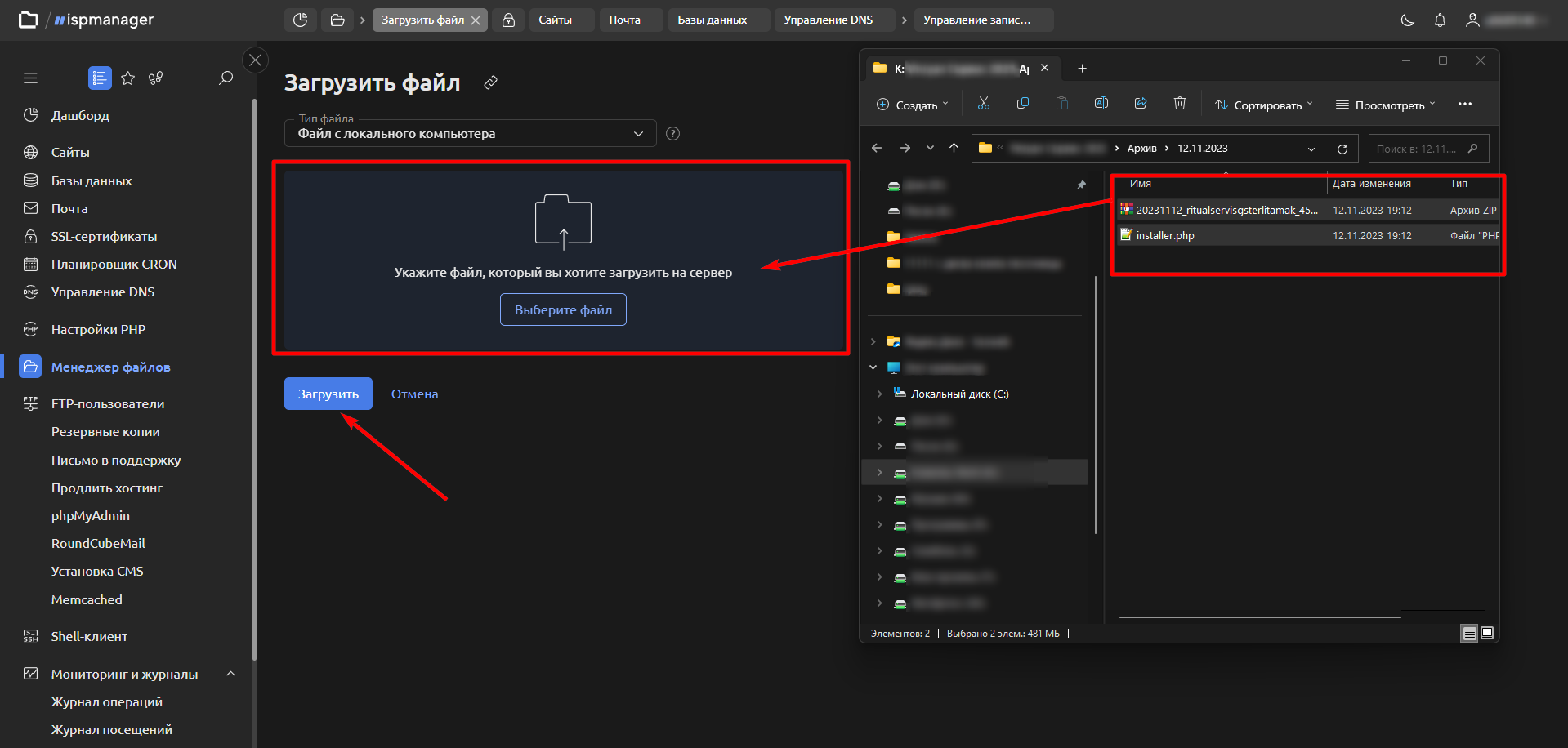
В итоге в папке сайта должно находиться 2 файла (как на скриншоте), архив с файлами сайта и второй файл “installer.php”, при помощи которого будет запущена установка сайта.
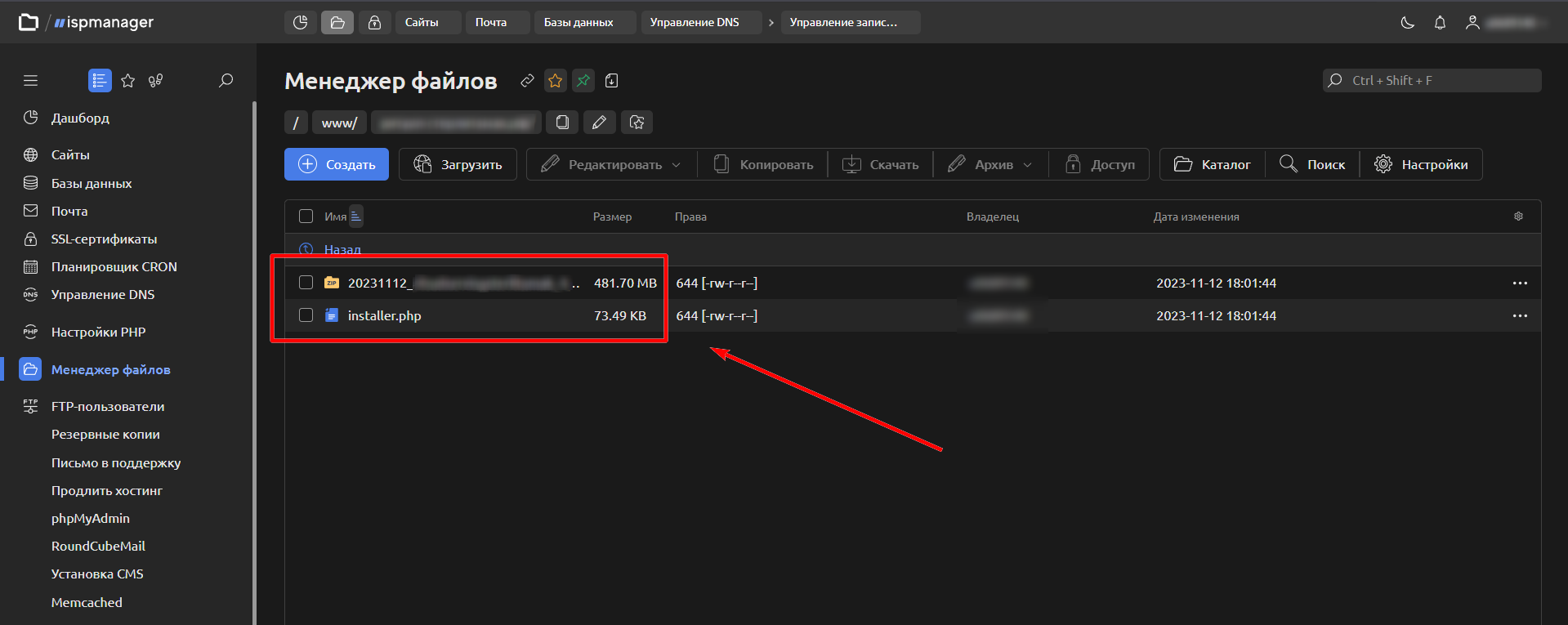
Создание новой Базы Данных
Для установки сайта на новом домене, необходимо создать новую базу данных. Для этого в панели хостинга в меню слева выбираем пункт “Базы данных” и в открывшемся окне нажимаем кнопку “Создать базу данных”
Откроется окно добавления новой базы данных, в котором необходимо заполнить все поля. В поле “Имя” вводим имя базы данных, желательно так, чтобы понять потом, к какому сайту относится эта База данных. Помимо базы данных я обычно создаю и нового пользователя этой базы данных и даю ему такое же название, как и название Базы данных. Генерирую пароль, сохраняю в текстовый файл имя пользователя БД и пароль, после чего жму кнопку “Создать”.
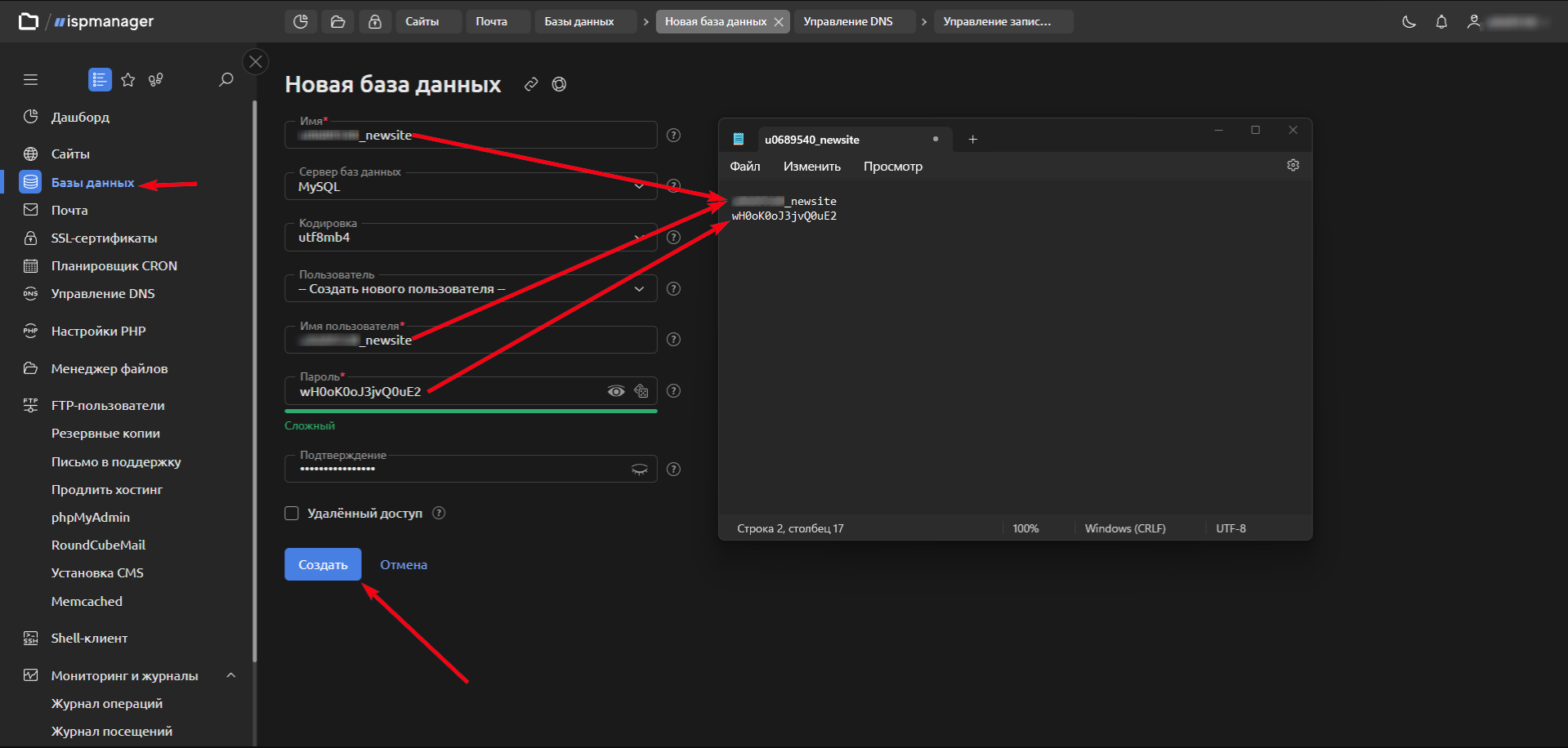
После того как База данных будет создана, панель управления хостингом можно закрывать, она больше не понадобится.
Перенос сайта на другой домен
На этом этапе у нас уже подготовлен домен, к нему подключен SSL-сертификат, загружен бекап в корень папки нового сайта, и создана новая База Данных. Теперь необходимо развернуть архив сайта, который мы загрузили ранее, для этого переходим по адресу нашего нового сайта и в конце адреса сайта обязательно добавляем “/installer.php” – должно получиться примерно так: https://newsite.ru/installer.php
Переходя по этому адресу мы запускаем файл, который был создан плагином Duplicator. С помощью него мы и развернем второй файл, который лежит в папке сайта.
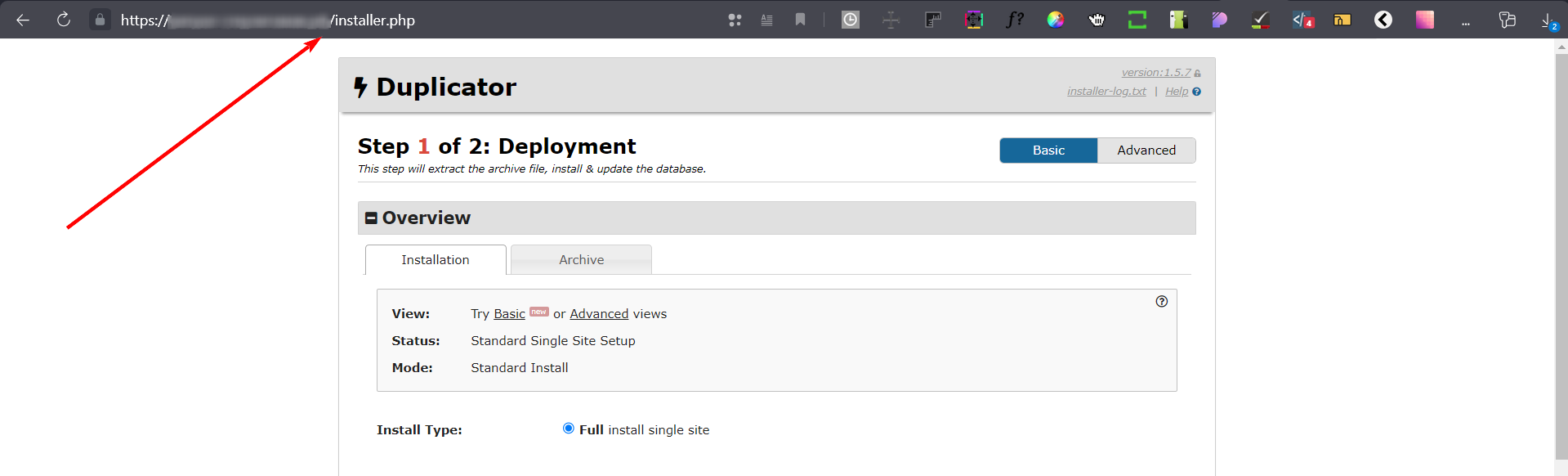
В открывшемся окне необходимо вставить данные от ранее созданной базы данных: Название Базы данных, имя пользователя базы данных и пароль (как на скриншоте). После заполнения этих данных жмем кнопку “Validate”
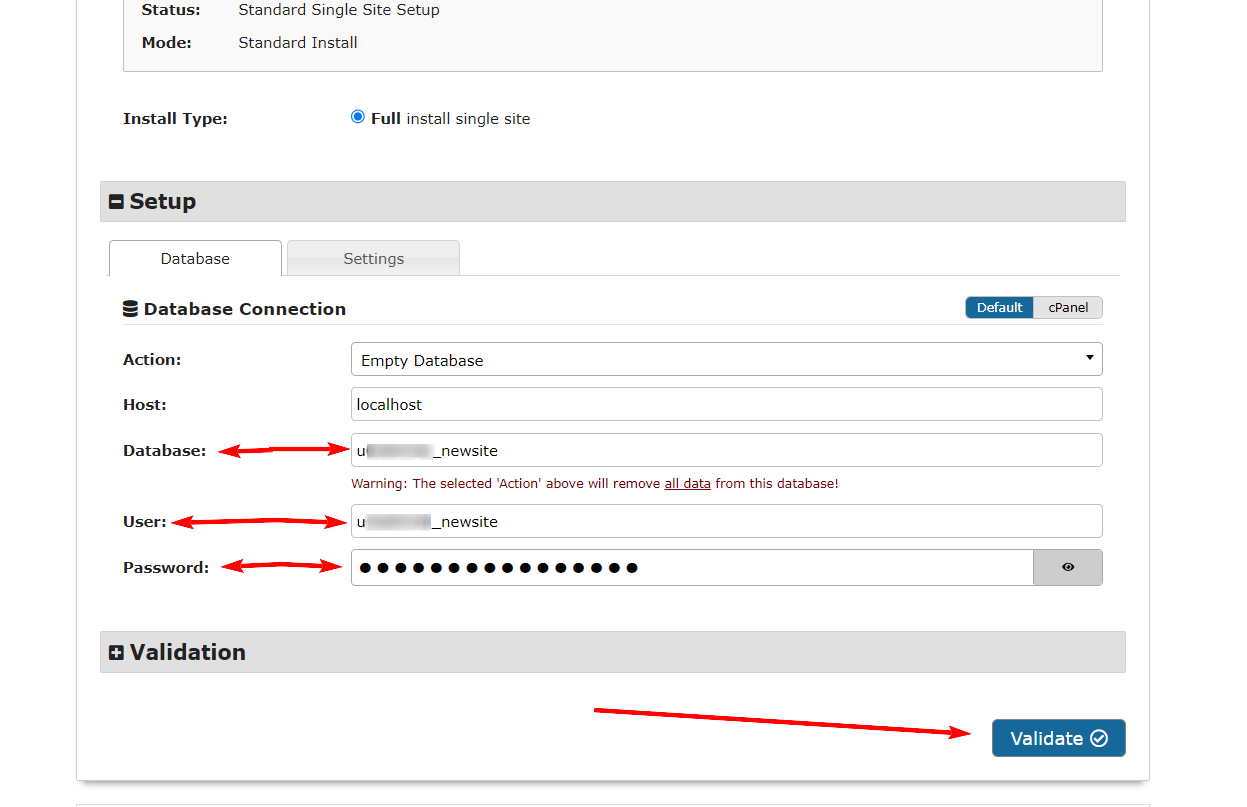
Система проверит корректность заполненных данных, целостность архива, если нет ошибок, то появится окно, в котором необходимо отметить чекбокс (согласие с правилами) и нажать кнопку “Next”. Откроется всплывающее окно с уведомлением, о том что в базе данных удалятся все данные — подтверждаем что мы все понимаем (жмем “Ok”).
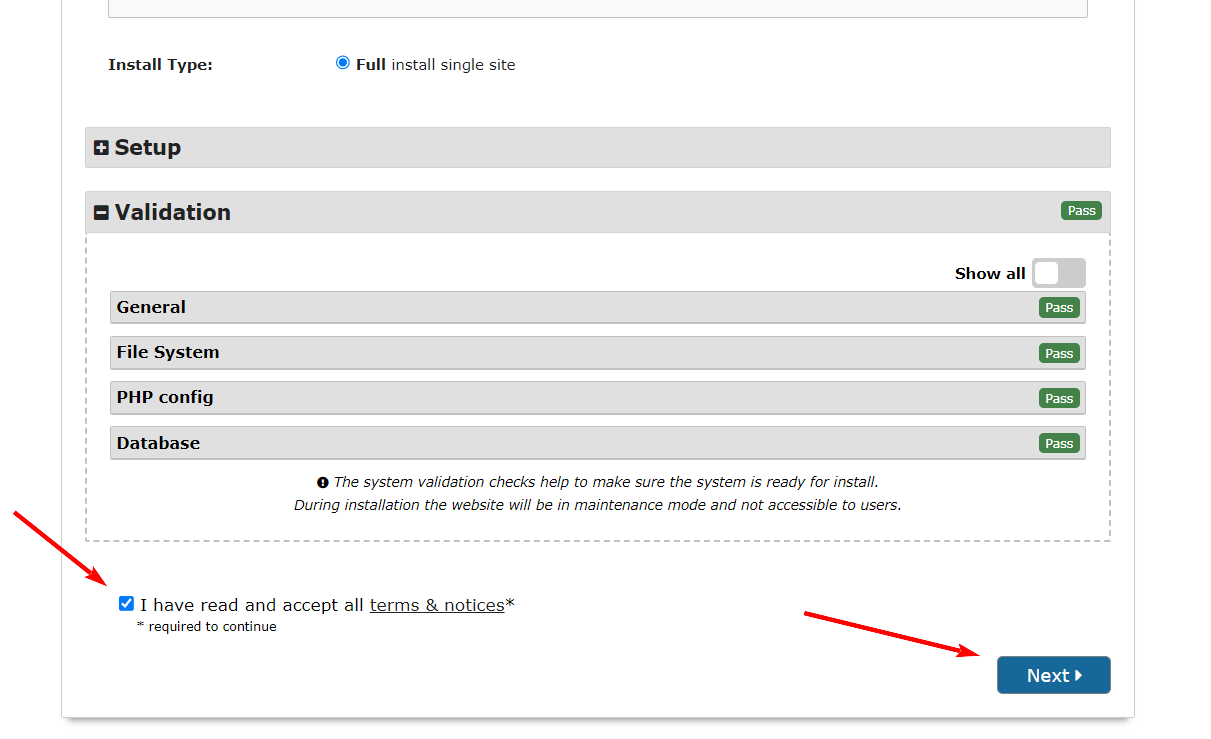
После того как система распакует архив, отобразится окно, в котором в случае успешного результата появится кнопка “Admin Login” (Вход в админ панель нового сайта) – жмем на нее.
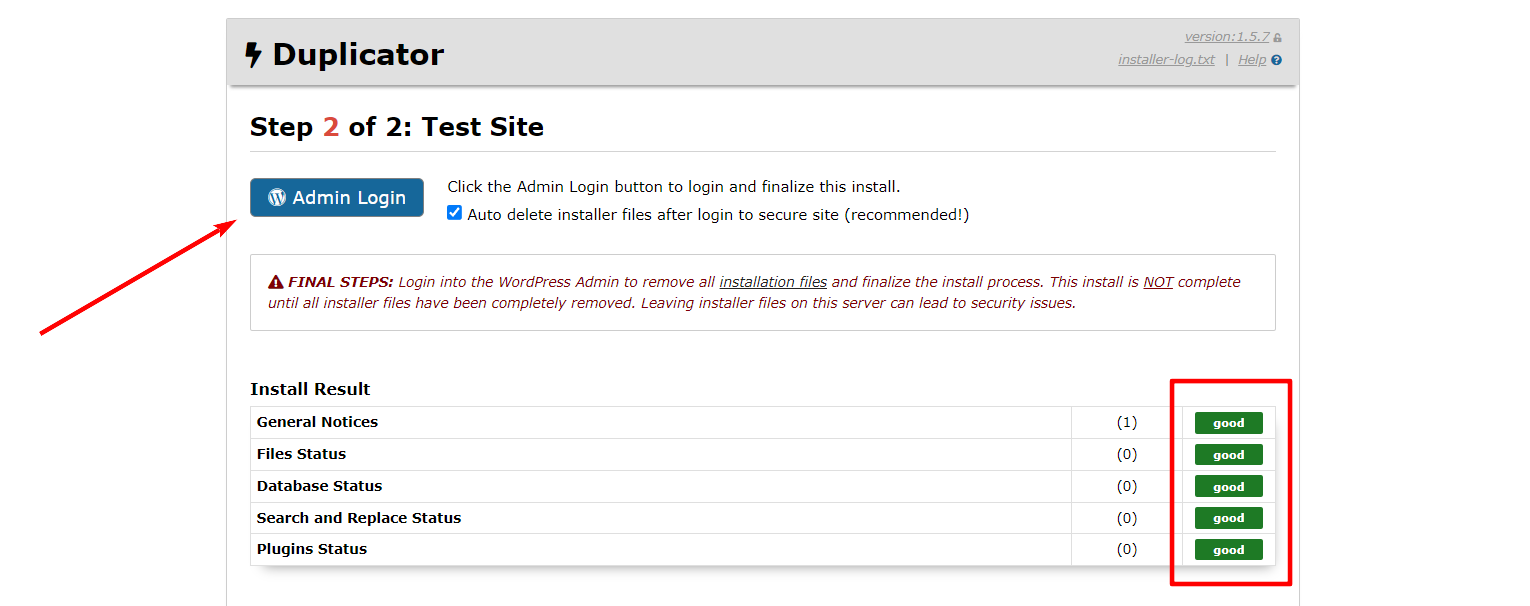
Произойдет перенаправление на страницу входа WordPress, где необходимо ввести данные для входа администратора (от старого сайта). После успешной авторизации плагин Duplicator произведет удаление файлов установки. Можно открыть сайт по новому домену и проверить его работоспособность.
При необходимости установите активируйте лицензии плагинов на новом домене (если такие имеются).
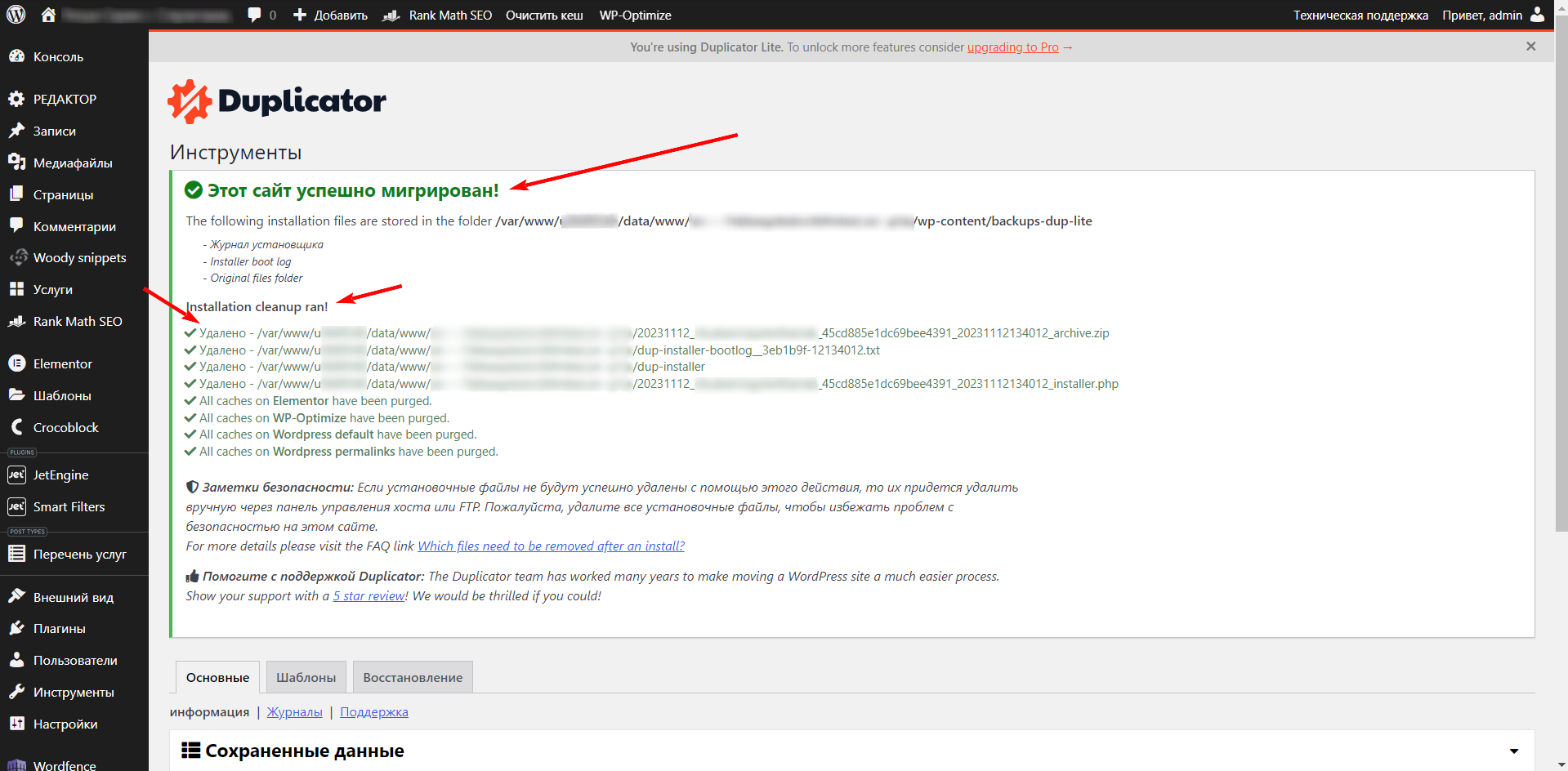
Редирект на новый сайт
На данном этапе имеется два абсолютно одинаковых сайта на старом домене и на новом. Необходимо произвести еще несколько действий с новым доменом:
- Подключить новый домен к Яндекс Вебмастер
- Желательно еще установить новый счетчик Яндекс Метрики.
После того как процедура добавления домена в Яндекс Вебмастер, прошла успешно и сайт отобразился в списке доступных для переезда можно приступать к дальнейшим настройкам. Теперь необходимо перейти в Яндекс Вебмастер и выбрать старый домен. В левом меню необходимо перейти: “Индексирование” > “Переезд сайта“.
Откроется окно, в котором необходимо выбрать новый домен из выпадающего списка (который вы прикрепили ранее) и нажать кнопку “Сохранить”
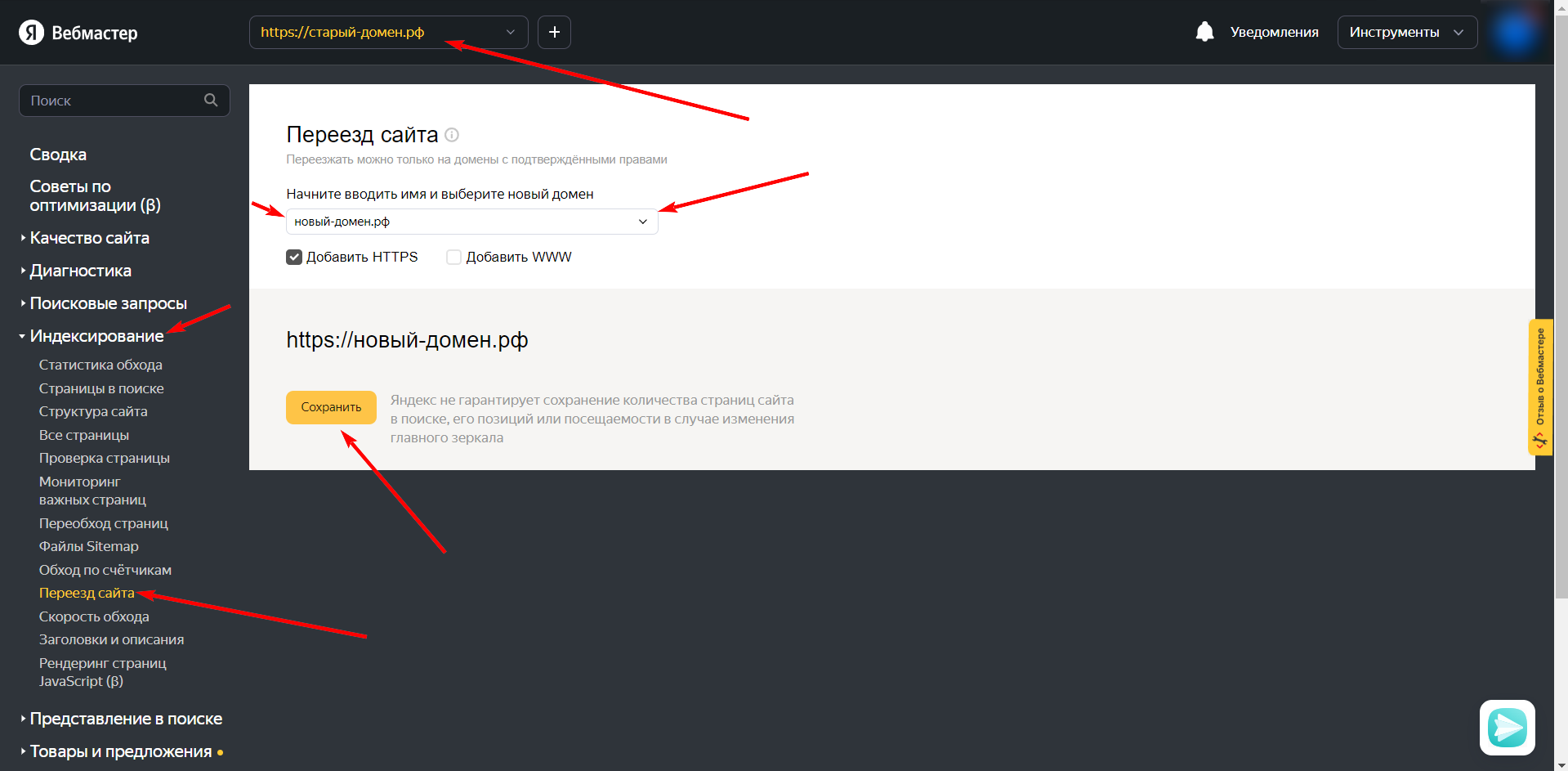
В моем случае появилось уведомление “Заявка от 14.11.2023 на переезд сайта с домена https://старый-домен.рф на https://новый-домен.рф обрабатывается (это может занять некоторое время).“
Настройка переадресации страниц со старого домена
Теперь необходимо вернуться в Админку WordPress старого сайта и установить и активировать новый плагин “Redirection“
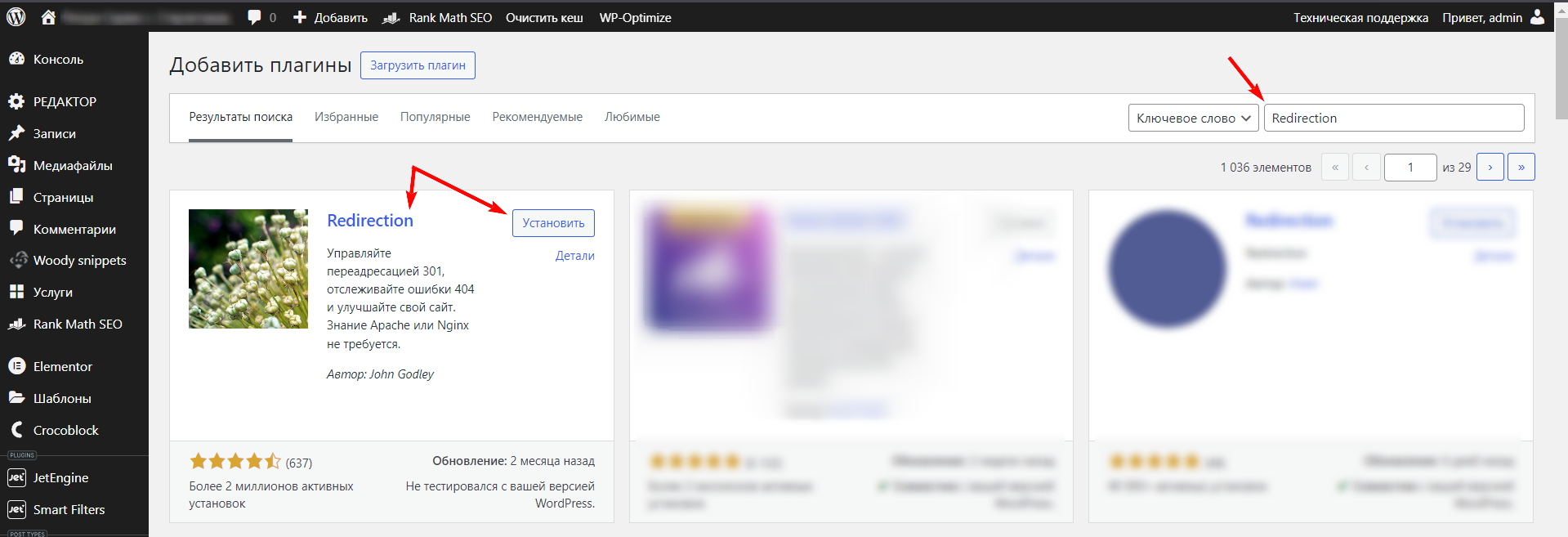
После установки плагина переадресации, его настройки можно найти в левом меню WordPress > Инструменты > Redirection. При первом открытии плагин предложит произвести первоначальную настройку — жмем кнопку “Начать установку”
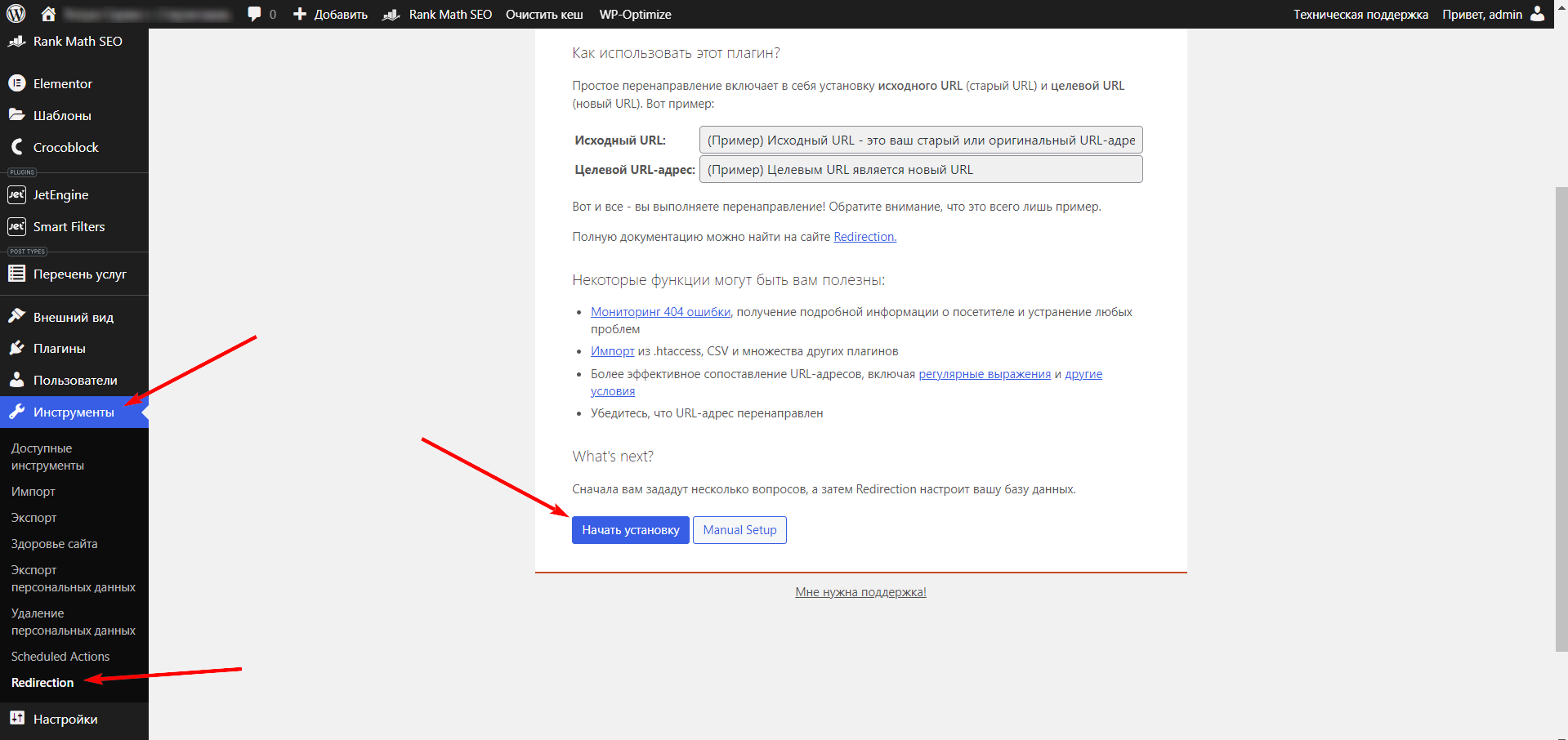
На следующем экране можно отметить 2 чекбокса:
- Первый будет автоматически изменять редирект если вы измените постоянную ссылку какой-либо записи,
- Второй будет вести журнал всех перенаправлений и записывать его в Базу данных.
Так как от старого сайта требуется только настроить правильный редирект на новый домен, то я не отмечаю данные пункты и жму кнопку “Продолжить”
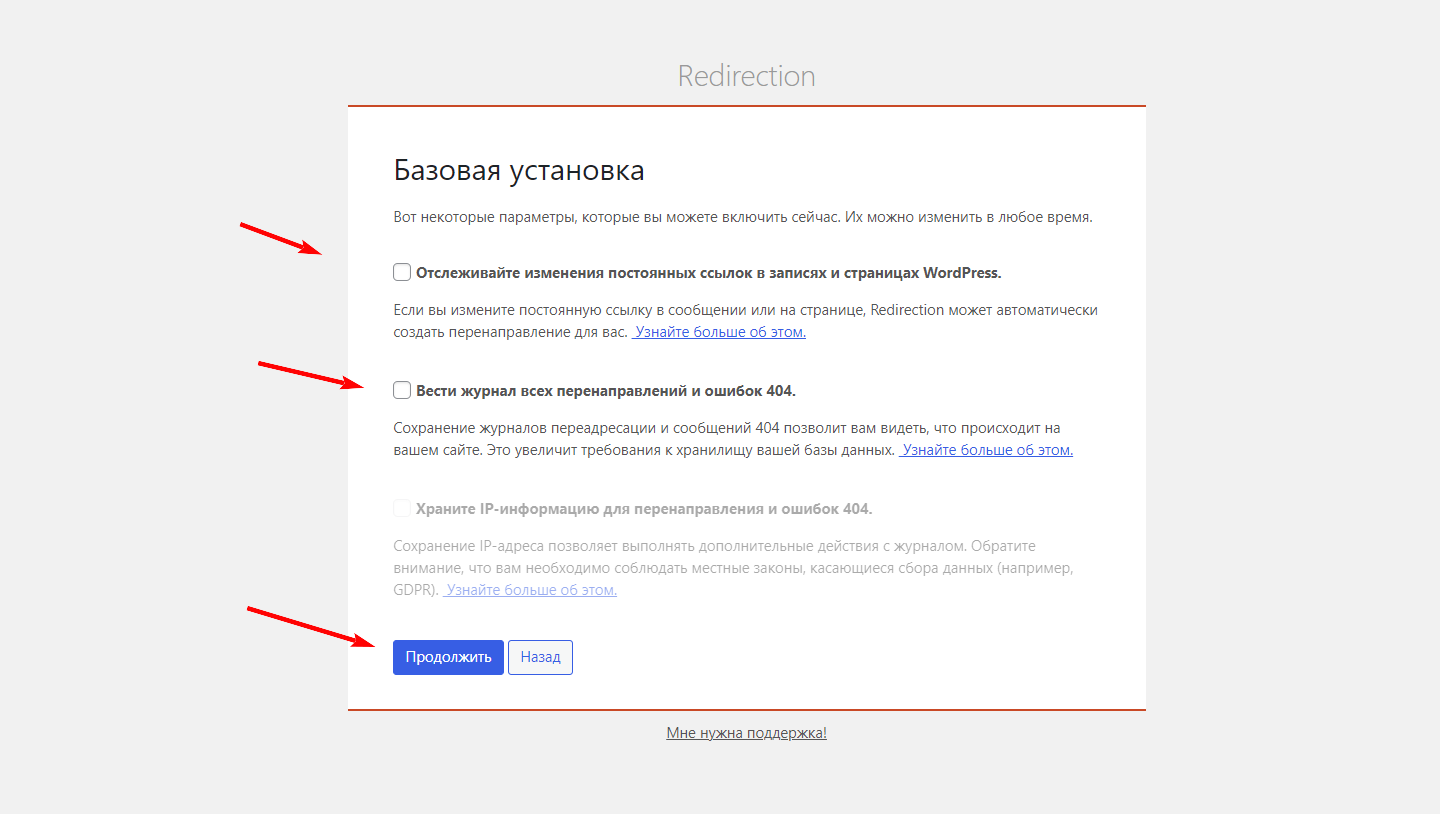
На этом экране жду, пока закончится проверка REST API, после чего жму кнопку “Установка завершена”
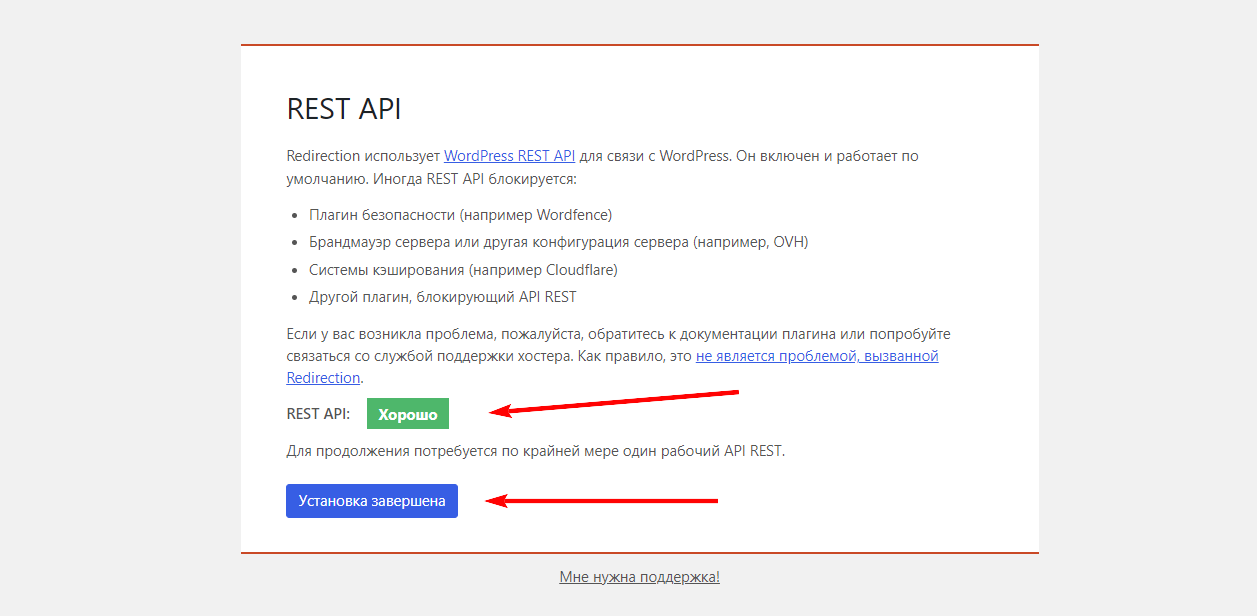
Начнется установка редиректов, после которой появится кнопка “продолжить”, а после нее кнопка “Rest Begin”
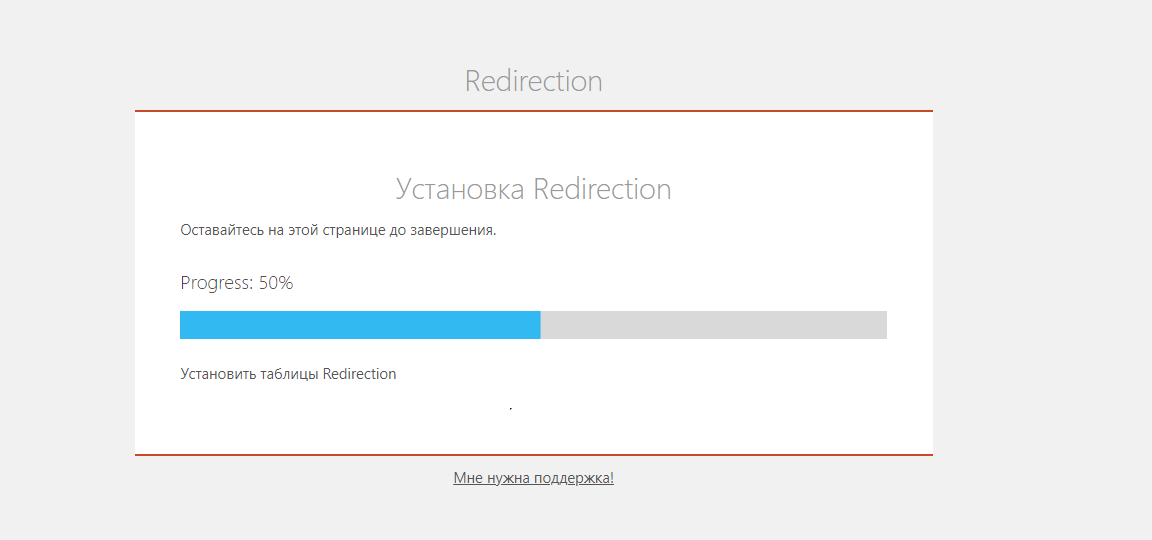
Откроется окно настроек плагина. Так как необходимо сделать переадресацию целого сайта, в верхнем меню выбираем вкладку “Сайт”. На этой вкладке указываем новый домен, куда будет производиться перенаправление. После того как добавили новый домен — жмем кнопку обновить.
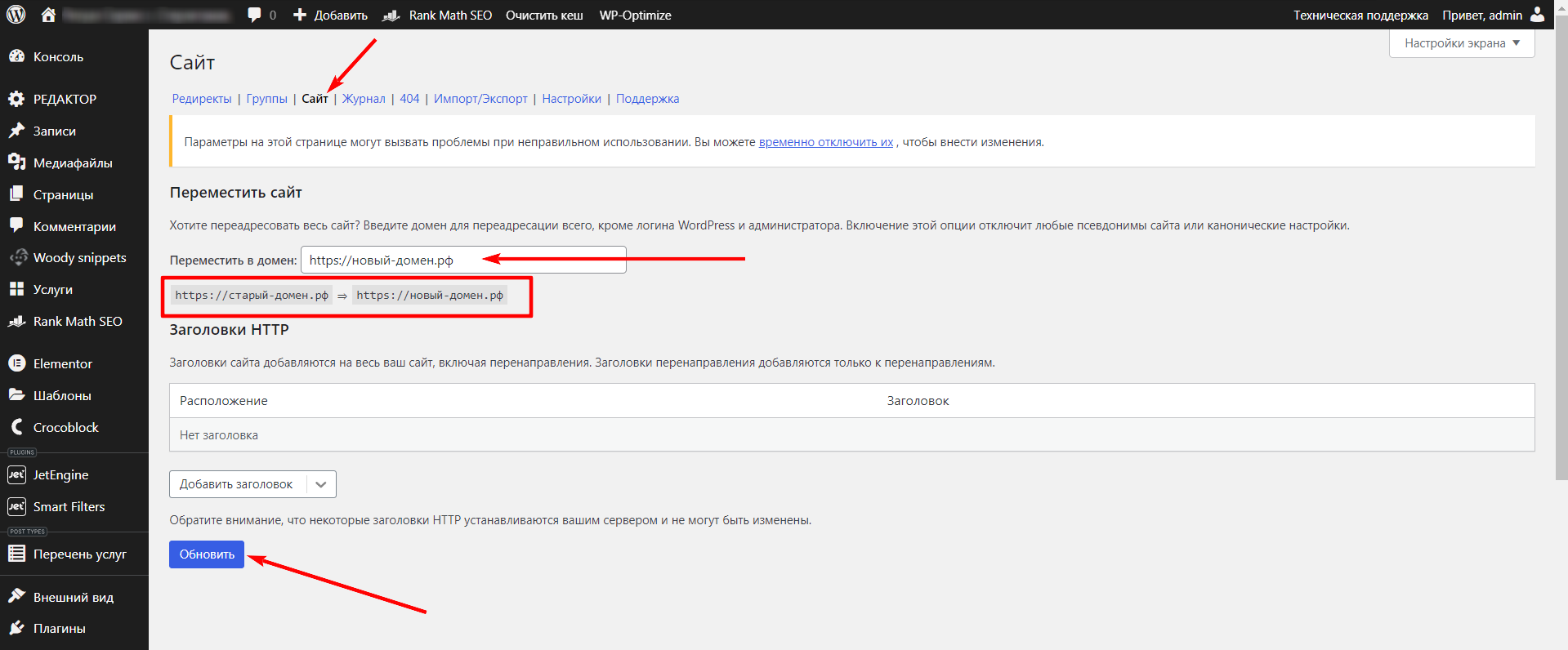
На этом переадресация с одного домена на другой настроена. Проверьте работу редиректа: перейдите на главную страницу вашего старого сайта — должно автоматически перенаправить вас на новый сайт. Так же если на сайте несколько страниц попробуйте перейти на внутреннюю страницу например: “https://старый-домен.рф/privacy-policy/” плагин должен перенаправить на такую же страницу нового домена “https://новый-домен.рф/privacy-policy/”.
После того как настроена переадресация, необходимо будет проверять в Яндекс Вебмастере, пока не появится соответствующее уведомление. Эта процедура занимает время. К примеру я инициализировал переезд сайта 13.11.2023. Примерно через сутки появилось уведомление: “В ближайшее время в результатах поиска вместо адреса “https://старый-домен.рф появится https://новый-домен.рф.“
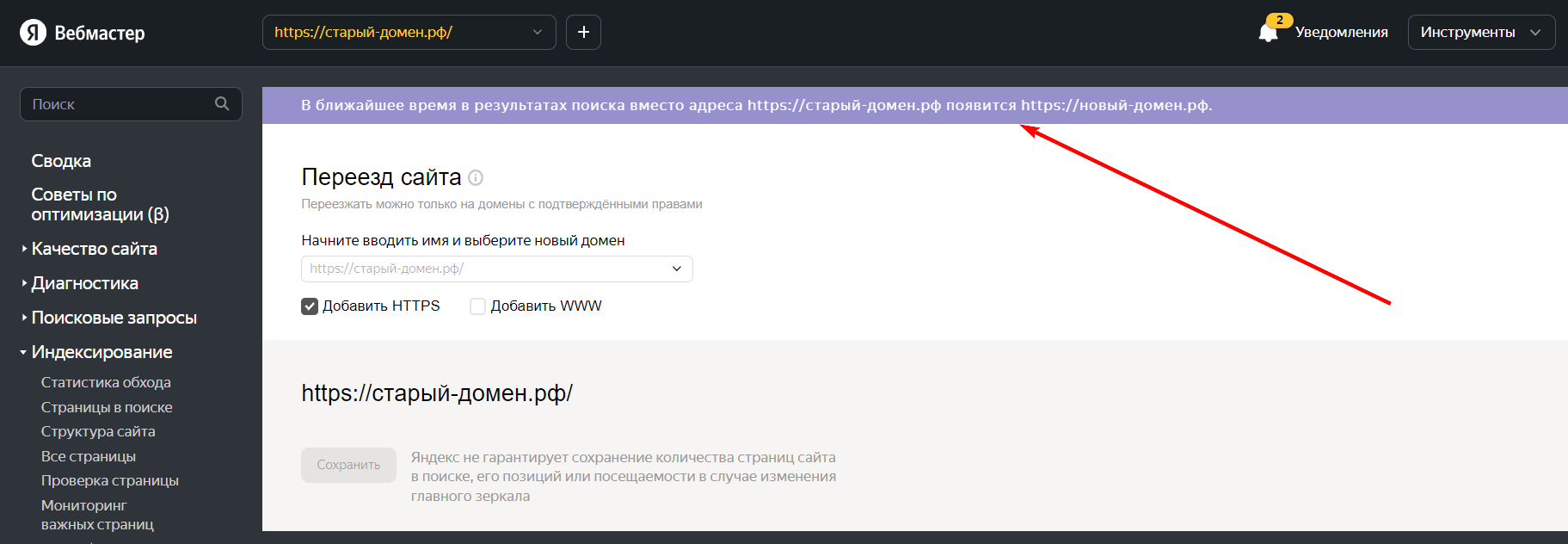
Учтите: Яндекс не гарантирует сохранение количества страниц сайта в поиске, его позиций или посещаемости в случае изменения главного зеркала.
На этом переезд сайта на новое доменное имя можно считать почти завершенным. Осталось только дождаться пока в результатах поиска будет отображаться новый домен вместо старого. По срокам яндекс ничего не сообщает, по этому остается набраться терпения и ждать. Сайт со старого домена пока не удаляем, так как там настроен редирект на новый сайт. Если отключить старый сайт, то перенос не удастся.
Спустя 10 дней я проверил статус замены в Яндекс Вебмастер. В личном кабинете отображалась информация, о том, что произошла склейка доменов и теперь в качестве основного отображается “новый-домен.рф“. Так же дополнительно проверил результаты поисковой выдачи – по основным ключевым запросам в поиске теперь отображается новый домен. Более мелкие запросы проверять не стал, так как и так понятно, что процесс переноса проходит нормально.
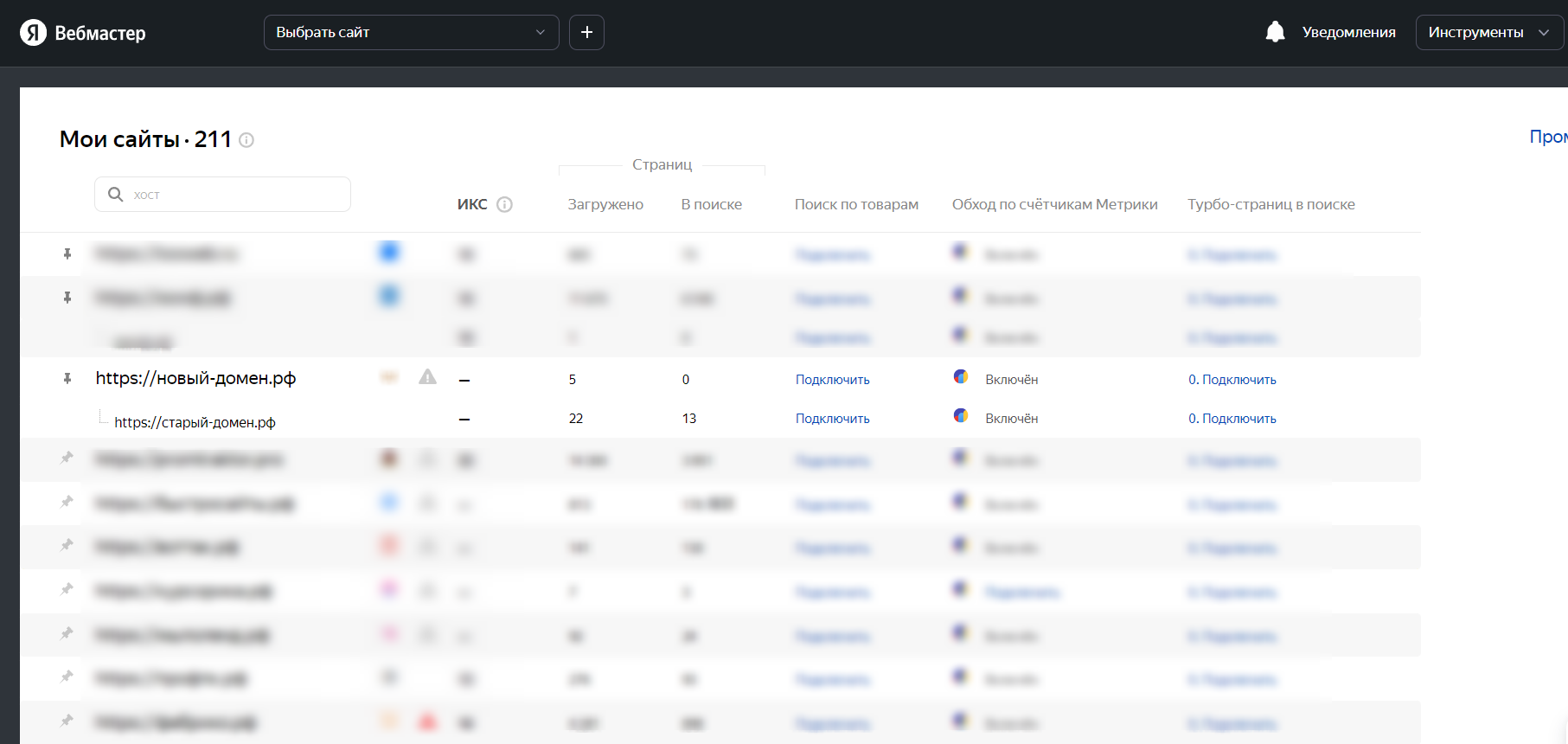
Таким образом был произведен полноценный перенос сайта на другой домен. Можно сказать что суммарно процедура заняла около 10 дней. Проблем в процессе не возникло. Но на данном этапе старый сайт пока удалять не буду, дождусь пока закончится срок регистрации старого домена.